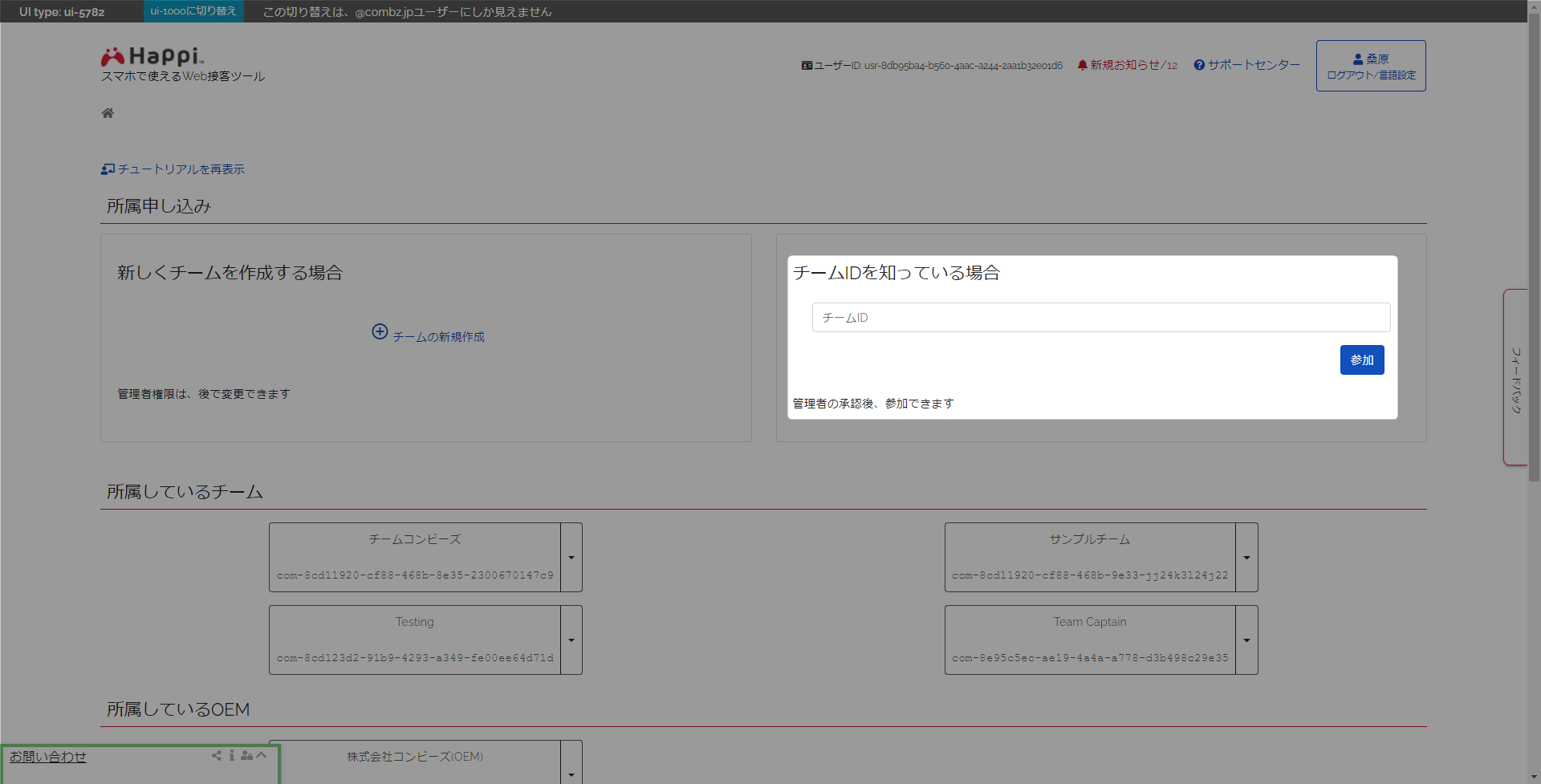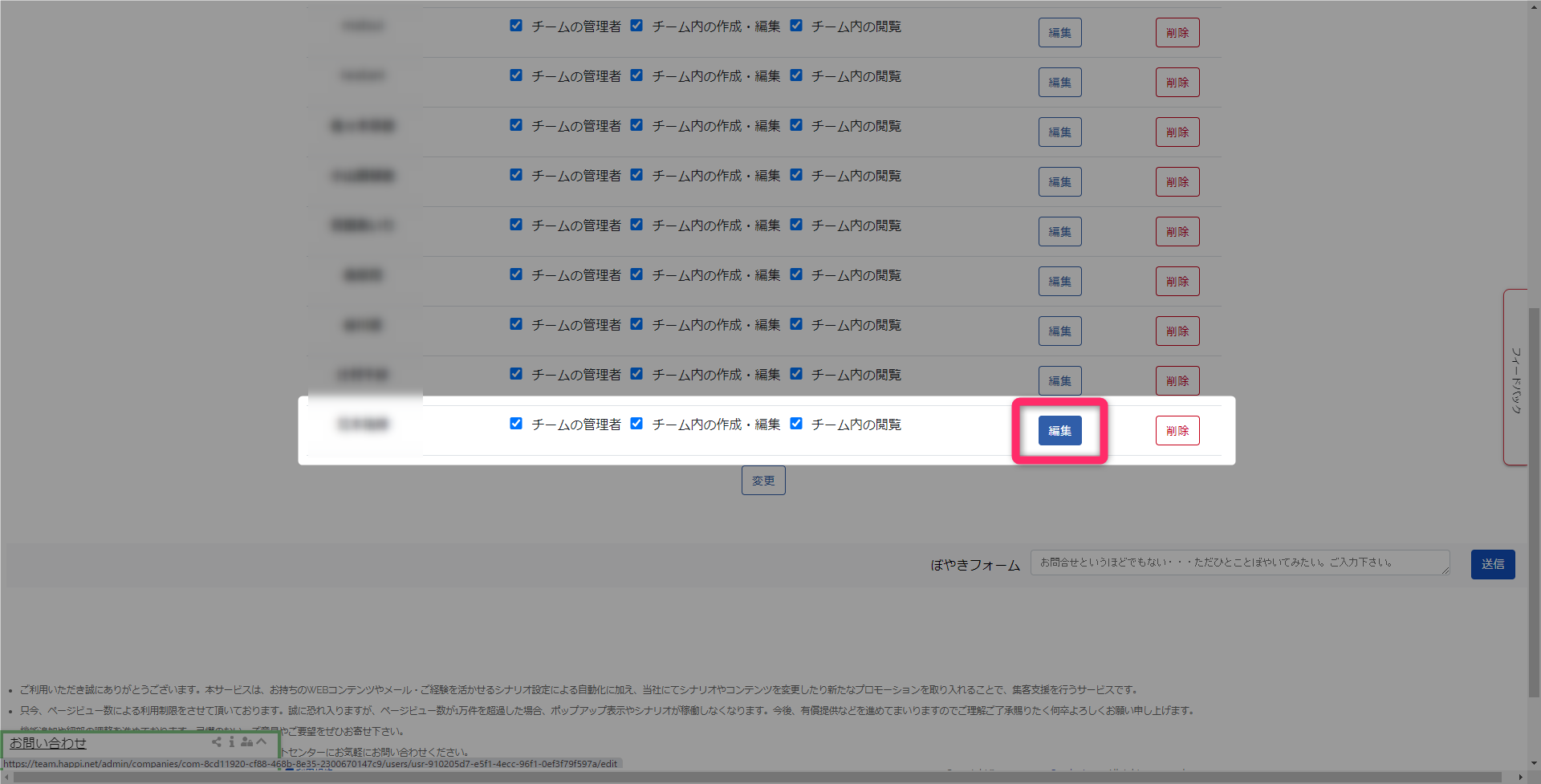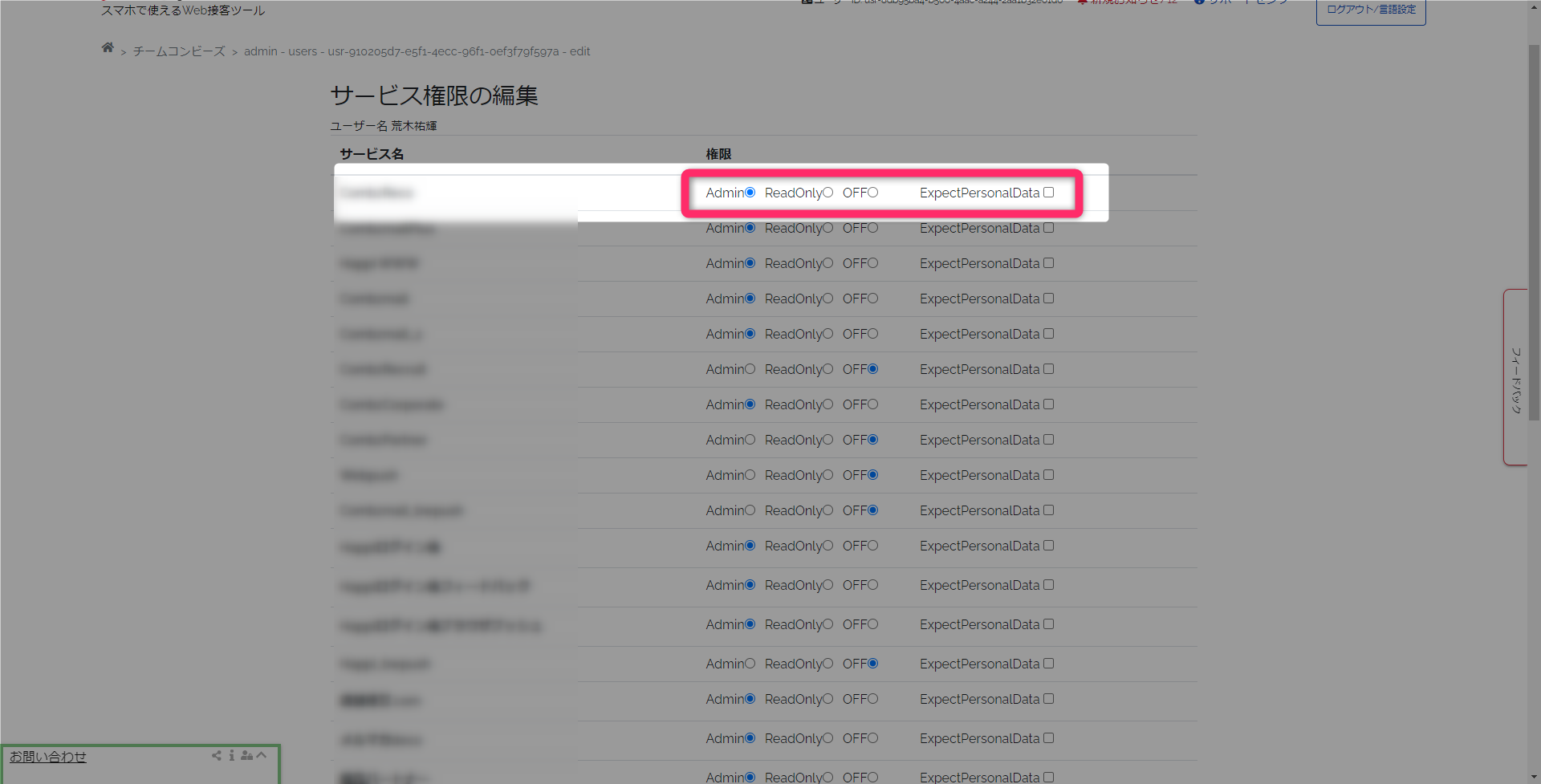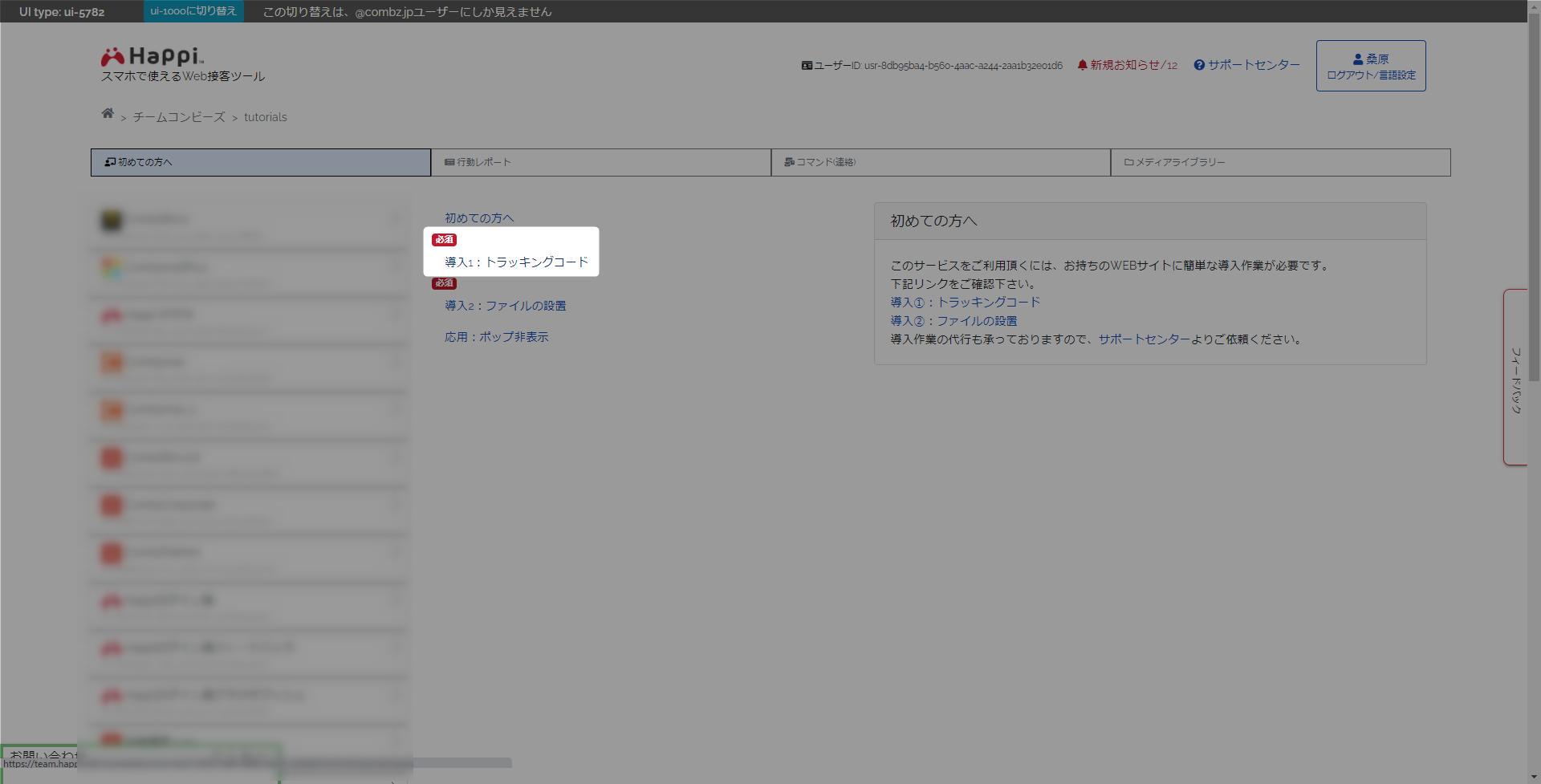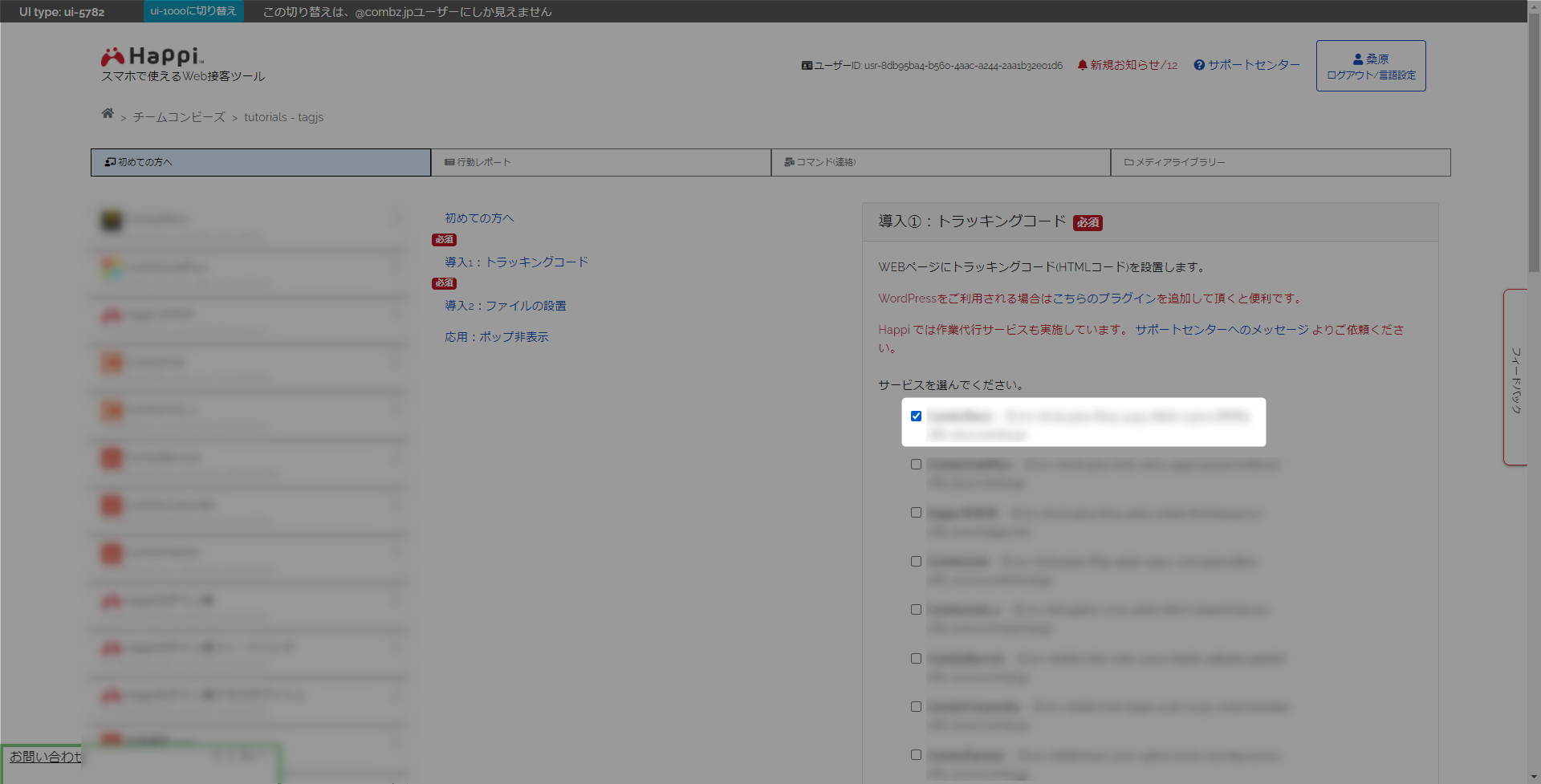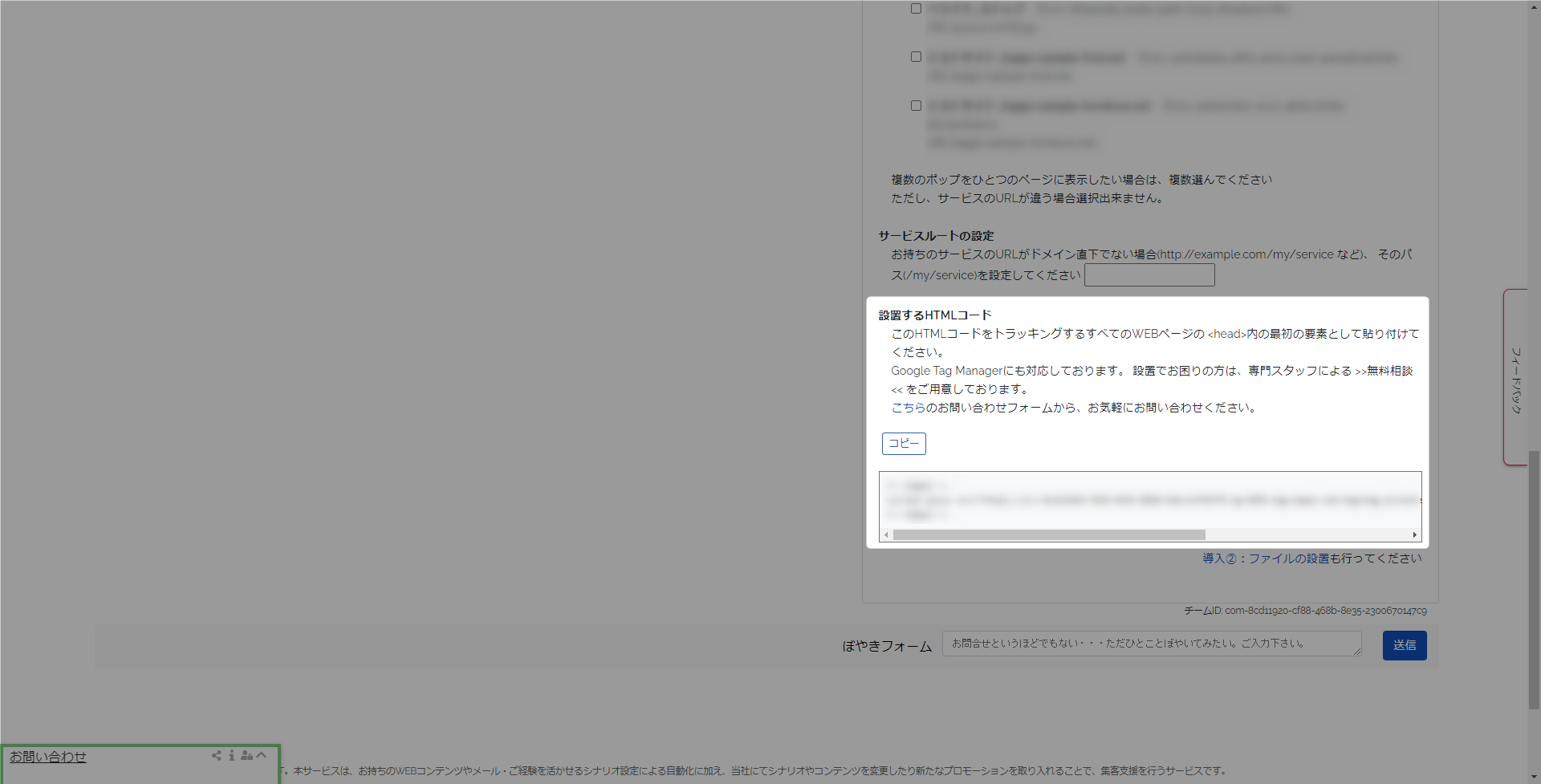Contents
Contents
初期設定どうするの?-トラッキングコード設置編-
-
アカウントを作成したら、まず最初に何をすればいいのでしょうか?
- まずはトラッキングコードを設置する必要があります。
ログインした後どのような画面で、どのような操作をすればいいのかを解説していきます。
1.チームを作成する(既存のチームに参加する)
新しくチームを作成する場合はこちらのヘルプのステップ1をご参照ください。
すでに所属するチームを知っている場合は画像のように「チームID」を教えてもらい、入力の上「参加」をクリックします。
2.サービスを作成する(既存サービスの権限を付与してもらう)
新しくチームを作成する場合はこちらのヘルプのステップ2をご参照ください。
「1」で既存のチームに参加した場合は、管理者からサービスの権限を付与してもらってください。
参加を申し出たメンバーに対して管理者が行う手順
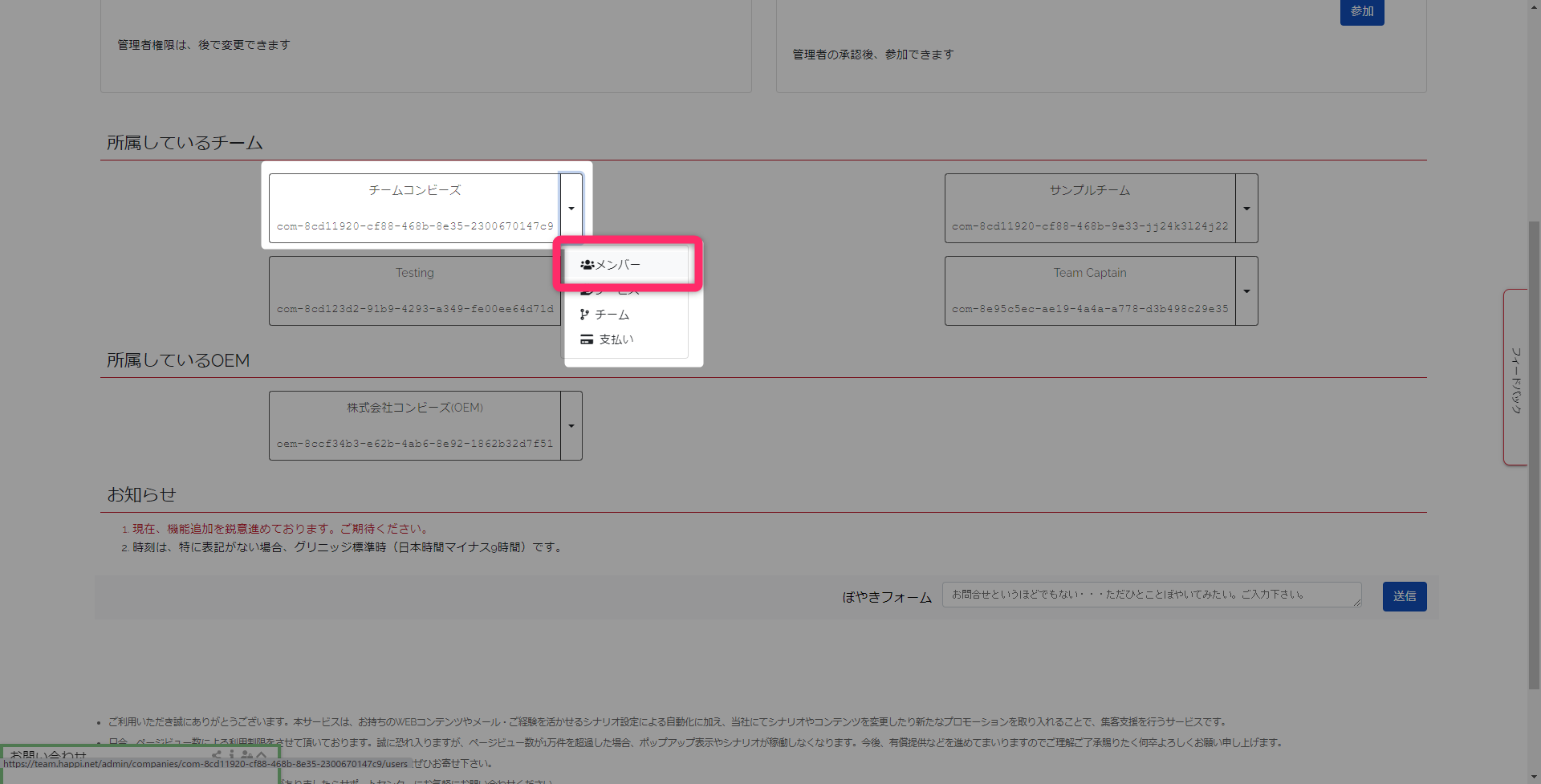
管理者のアカウントにログインし、チームの右にある「▼」をクリックすると出てくるメニューの「メンバー」をクリックします。
申請してきたメンバーは一番下に追加されますので、「編集」をクリックします。
与えたいサービスの権限を選び、ページ最下部の「更新」をクリックすると権限を付与したことになります。
3.トラッキングコードを設置する
トラッキングコードとは、当サービス提供する、ポップアップなどをサイトに表示させるために必要なHTMLソースコードです。
このHTMLソースコードを、導入したいサイトに貼り付けます。
貼り付けるHTMLソースコードを探す

作成したチームをクリックすると、画像のようなページが現れますので、左上の「初めての方へ」をクリックします。
次のページでは、「導入1:トラッキングコード」をクリックします。
クリックすると、すぐ右側に作成したサービスや権限が与えられているサービスの一覧が現れますので、導入するサービスを選択します。
選択した状態で、ページ最下部までスクロールすると、トラッキングコードがコピーできるようになっているのでコピーします。
トラッキングコードを貼り付ける
貼り付け先はサイトを作成しているプラットフォームなどにより異なりますので割愛いたしますが、概要は以下の通りです。
すべてのページに共通するヘッダーに設置する
ヘッダーやフッター、サイドメニューなど、すべてのページに共通する要素は、テンプレートとして編集できる箇所があり、そのテンプレートに設置するだけで完了します。
この中で、ヘッダーを編集するメニューを見つけ、<head>の中の要素として一番上になるようにトラッキングコードを設置します。
これでトラッキングコードの貼り付けは完了です。